9.Azure文件(文件共享)-NAS(下)
Posted
tags:
篇首语:本文由小常识网(cha138.com)小编为大家整理,主要介绍了9.Azure文件(文件共享)-NAS(下)相关的知识,希望对你有一定的参考价值。
然后到WEB02服务器上,我们手动添加挂载这个磁盘
先决条件:
? 选择已安装 cifs-utils 包的 Linux 分发版:Microsoft 建议选择 Azure 映像库中的以下 Linux 分发版:
? Ubuntu Server 14.04+
? RHEL 7+
? CentOS 7+
? Debian 8
? openSUSE 13.2+
? SUSE Linux Enterprise Server 12
? 已安装 cifs-utils 包:可在所选的 Linux 分发版上使用程序包管理器安装 cifs-utils:
? 在 Ubuntu 和基于 Debian 的分发版上,请使用 apt-get 包管理器
sudo apt-get update
sudo apt-get install cifs-utils
? 在 RHEL 和 CentOS 上,请使用 yum 包管理器
sudo yum install samba-client samba-common cifs-utils
? 在 openSUSE 上,请使用 zypper 包管理器
sudo zypper install samba*
? 在其他分发版上,请使用相应的包管理器
? 确定已装载共享的目录/文件权限:在以下示例中,我们使用 0777 向所有用户授予读取、写入和执行权限。 可以根据需要将这些权限替换为其他 chmod 权限。
? 存储帐户名称:需提供存储帐户的名称才能装载 Azure 文件共享。
? 存储帐户密钥:需提供主要(或辅助)存储密钥才能装载 Azure 文件共享。 目前不支持使用 SAS 密钥进行装载。
? 确保已打开端口 445:SMB 通过 TCP 端口 445 通信 - 请查看防火墙是否未阻止 TCP 端口 445 与客户端计算机通信。
我这里是CentOS7.3那么我先安装先决包cifs-utils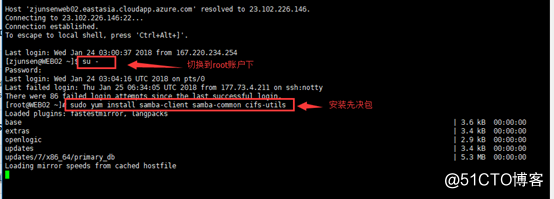
创建一个装入点文件夹azuresharedisk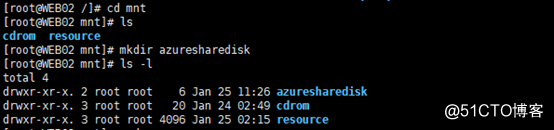
复制Azure上的挂在脚本,修改成我创建的装入文件夹路径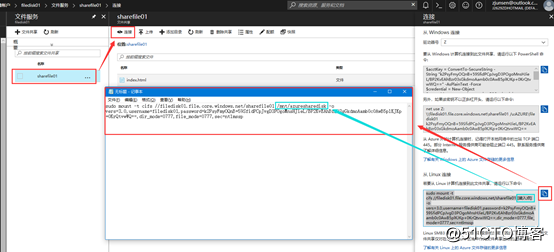

挂在成功了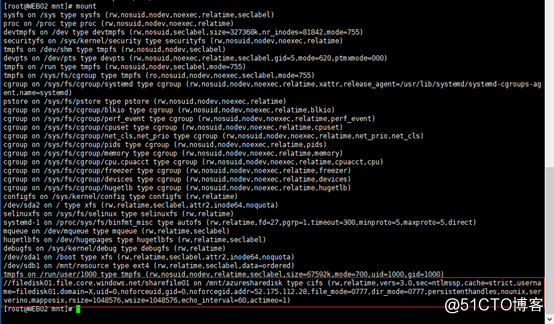
可以看到我上传的文件index.html文件已经可以看到了

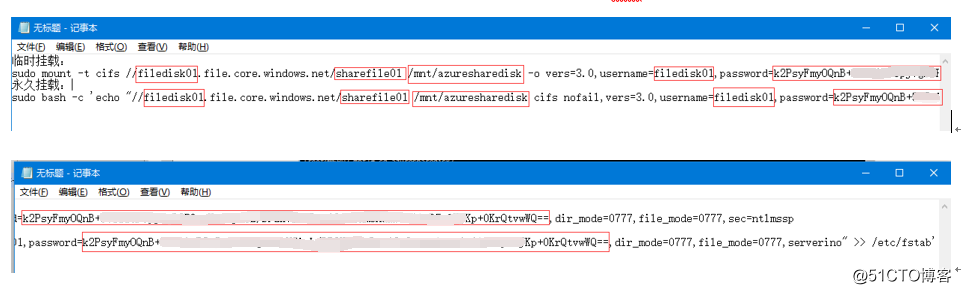

再次检查下: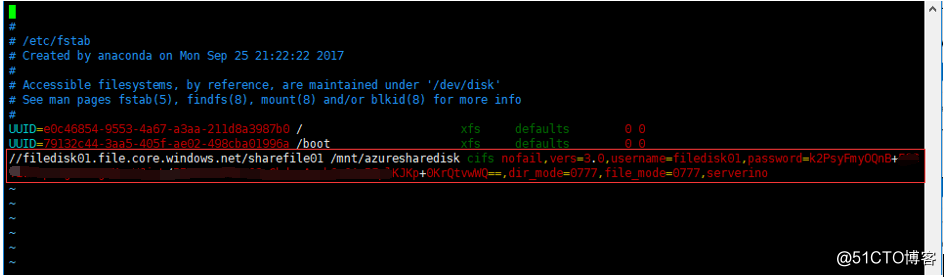
请确保在 /etc/fstab 条目中添加 nofail 选项,否则 VM 可能会在启动过程中挂起,以防在装载 Azure 文件共享时出现配置错误或其他错误。
可以使用 sudo mount -a 装载 Azure 文件共享,而无需重启。
接下来我想把这个index.html发布到Apache站点上,先编辑httpd的配置文件
检查目录的索引是index.html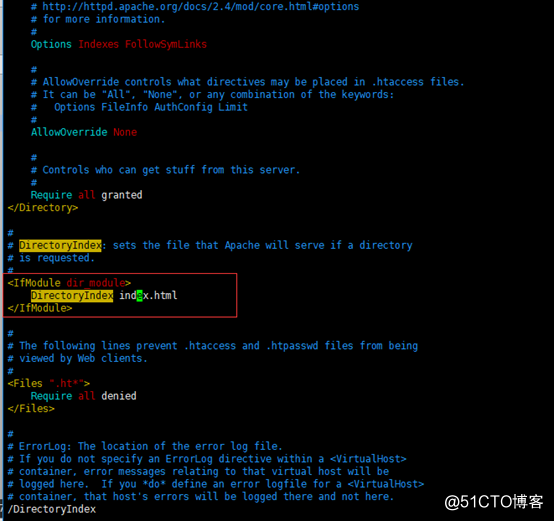
修改网页的存放路径到我们的/mnt/azuresharedisk里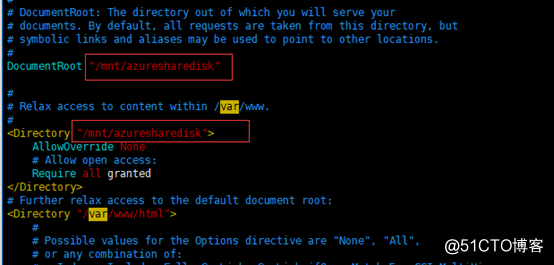
保存后重启httpd服务
检查系统防火墙是否开启,默认没开启
测试访问还是Aapche的测试页面没有变化,是什么原因呢?CentOS 7以上版本引入了SElinux的功能,默认都是开启的,而且模式是强制。
我这里是测试就临时关闭下SElinux:setenforce 0
再访问试下,好了。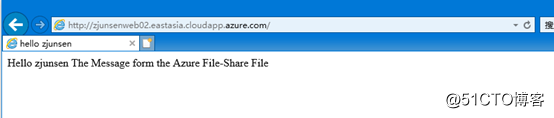
如果要永久关闭SElinux那么就修改配置文件(不建议关闭,建议根据自己的业务情况配置SELinux安全上下文)
把enforcing改成disabled,保存退出,重启该虚拟机。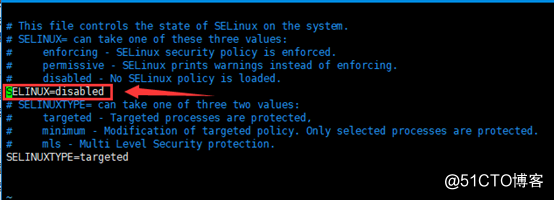
最后我的三个地址都可以访问,WEB01的对外地址;WEB02的对外地址;负载均衡地址: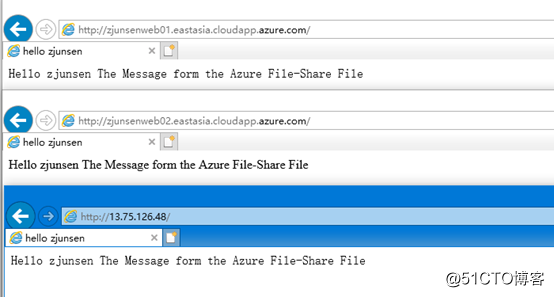
到这里我的2台WEB服务器共享访问同一个共享(Azure File(Azure文件))空间提供静态网页的效果就达到了,前端还有负载均衡保证高可用。
备注:以上测试用例仅是为了达到效果的执行,实际还需要根据您的业务情况来合理配置,包括但不限于安全。
以上是关于9.Azure文件(文件共享)-NAS(下)的主要内容,如果未能解决你的问题,请参考以下文章